

自分に似せたミー文字を作ってみたい!

写真でのキャラの自動作成はありません。
この記事では、初心者向けに自分に似せるコツと、LINEでの活用法等を解説しています♪

この記事では
・ミー文字の使い方
・自分に似せるコツ
・男女使いやすいヘアスタイルのピックアップ
等を紹介しています。
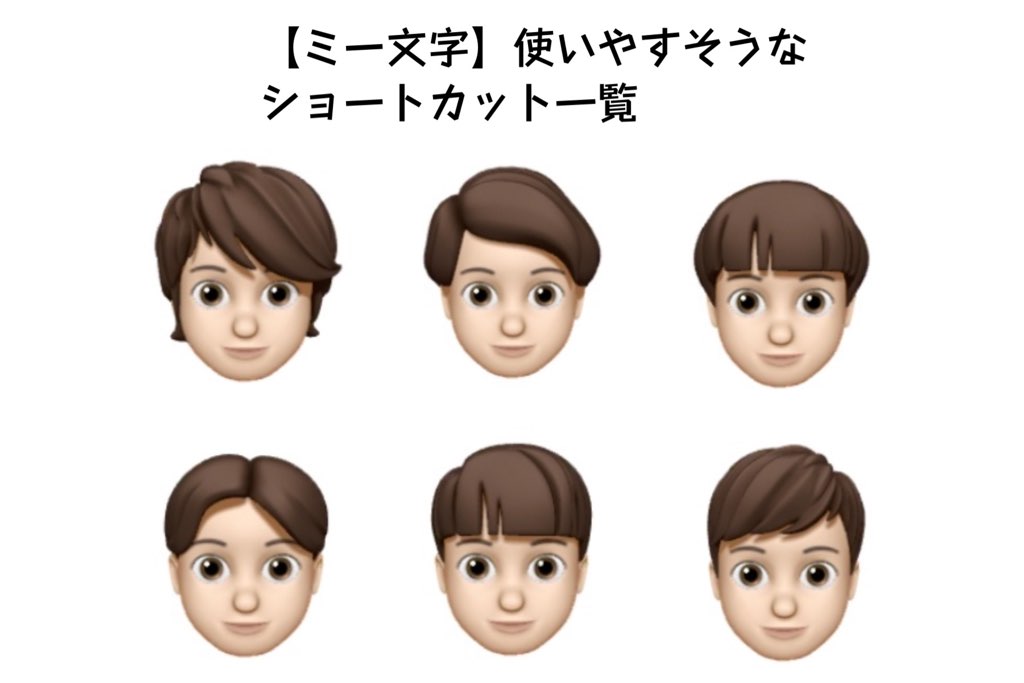
ちなみに、女性は可愛らしく作るコツがありますよ♪
目元で「まつ毛」を選ぶと、アイラインとアイシャドウがほぼ反映されません。
ナチュラルめにしあげるのであれば、まつ毛は無しで作成しましょう。

こんな方におすすめ
- 自分に似せたミー文字を作成したい!
- ミー文字はLINE、インスタでも送れる?
- どの端末でもミー文字は使えるの?
はてな
元漫画アシスタントのiPadブロガーNhashiが イラストやゲームの iPad活用に関して発信しているサイトです。
ミー文字とは?Apple提供の自分で選べるアバター!対応機種

ミー文字は、Appleが提供している
顔パーツを選んでカスタム出来る自分のアバターです。
目、鼻、髪型など自分の容姿に似せたアバターを作成が可能。
動物アバターも多数用意されています。
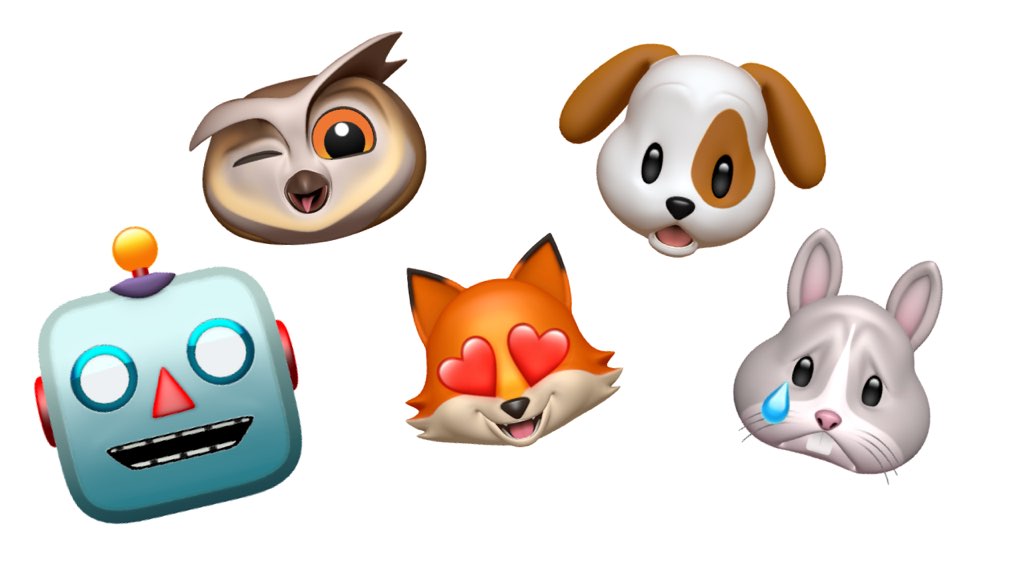
テレビ電話で自分の表情を反映させて、ミー文字をマスクのように使う事も出来ますよ。

ミー文字の作成は、どの機種でも出来るわけではありせん。
対応機種は、face ID(カメラでの顔認証)が使える機種です。
ミー文字動画作成可能な機種
・iPhone X以降
・iPad Pro11インチ
・iPad Pro12.9インチ
「ミー文字を送った相手がこの機種でなければ、相手にミー文字を見てもらえないのでは?」
と思ったかもしれません。
受信側は、iOS11以降であれば、表示は可能です。
ミー文字を自分に似せるコツは?
せっかく作るなら、自分に似せたミー文字を作成したいですよね!
自分似せるコツはいくつかあります。
ひとつひとつ解説していきます!
・肌
ほくろは特徴として分かりやすい要素です。
顔にほくろがある方は、同じ位置にほくろを入れてみましょう♪
泣きぼくろから、口元のほくろまで用意されています。
顔のカスタマイズでは、そばかすを入れたり、チークを入れて血色良くする事も可能です。
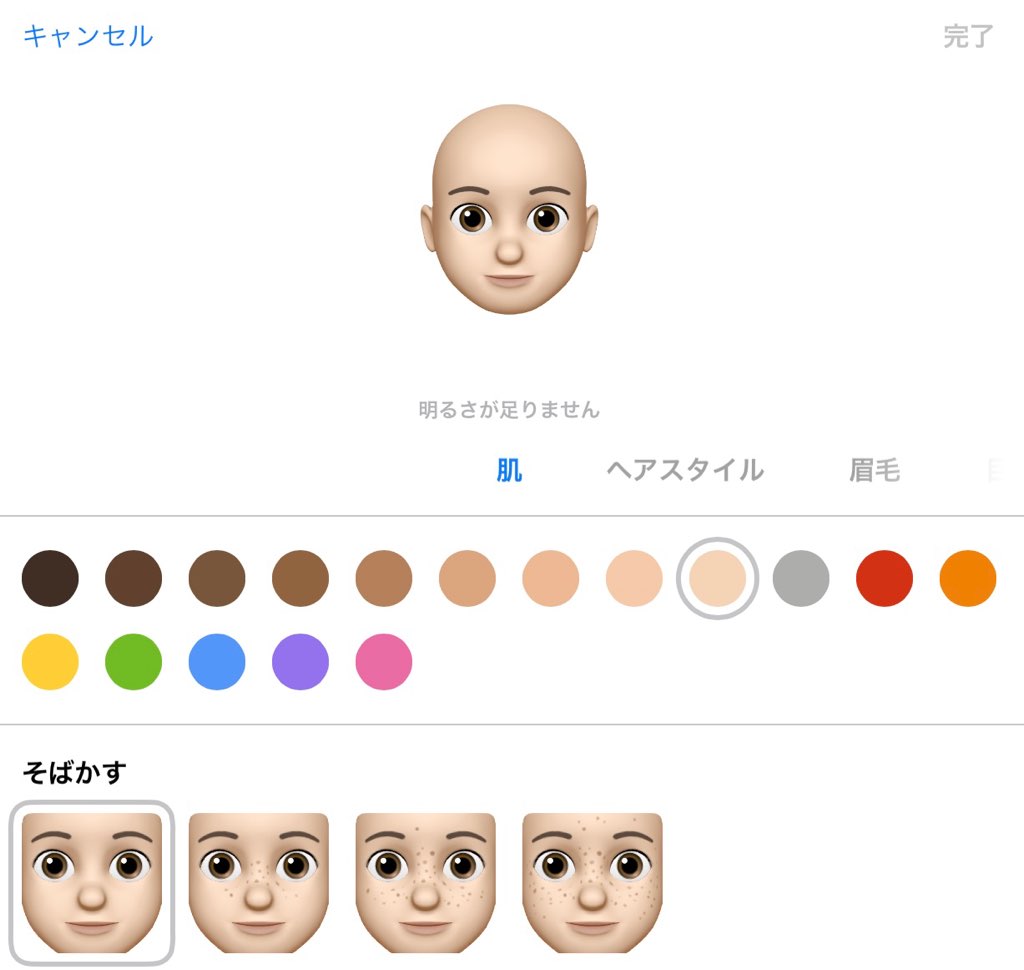
【ミー文字】日本人が使いやすいヘアスタイル一覧【メンズ/レディース】
・髪型
ヘアスタイルはたくさん用意されていますが、一覧だと日本では少数派のドレッドヘアのインパクトが大きいです。
日本人で多そうな髪型を男女別にピックアップしてみました。
【ミー文字】男性
ソフトモヒカン/短髪/かきあげ/七三/ツーブロック/マッシュ/センターパート/マンバン

前髪ありはこちらです。
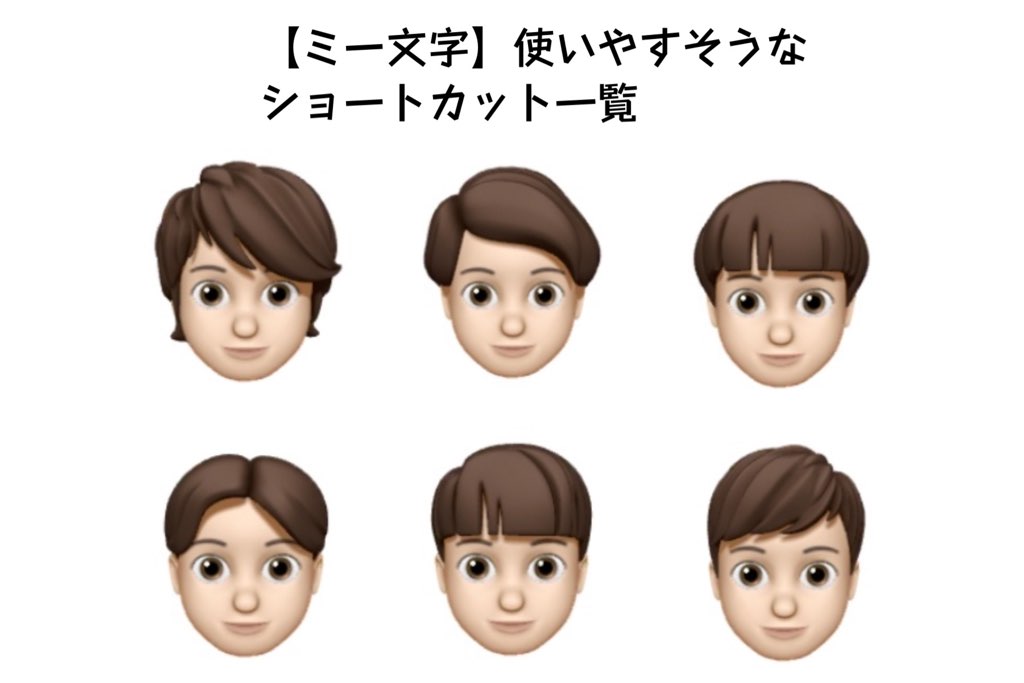
個人的には、少年マンガの主人公でよくある、トゲトゲヘアスタイルがひとつあっても良いのになあと思いました。
海外は刈り上げが主流なのかもしれません。
【ミー文字】女性
ショートカットヘアスタイル
女性ならではの可愛らしいショートカットという感じの髪型は特にないので、メンズと同じです。
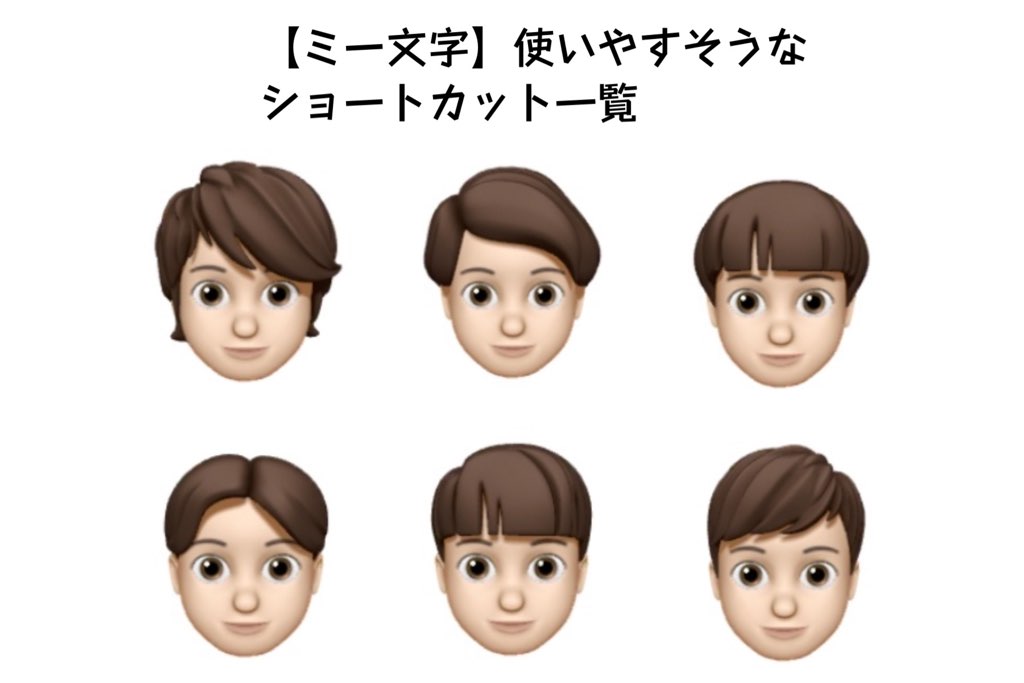
全体的にスッキリしたショートカットスタイルが多いですね。
【ミー文字】女性
ミディアムヘアスタイル

流行のシースルーバングはないですが、ミディアムヘアスタイルは割と用意されています。
【ミー文字】
ロングヘアスタイル

【ミー文字】
その他アレンジヘア

なぜか、前髪があるヘアスタイルはパッツンが多いですね・・。
海外では長い前髪をかきあげるのが主流だからでしょうか?
【ミー文字】眉毛
平行眉/アーチ眉/ストレート眉

眉の濃さと太さ、アーチ具合などで選択出来ます。
【ミー文字】目元を可愛くするには、まつ毛は使わないのがオススメ【アイライン無効化】
【ミー文字】目
つり目/たれ目/奥二重/一重
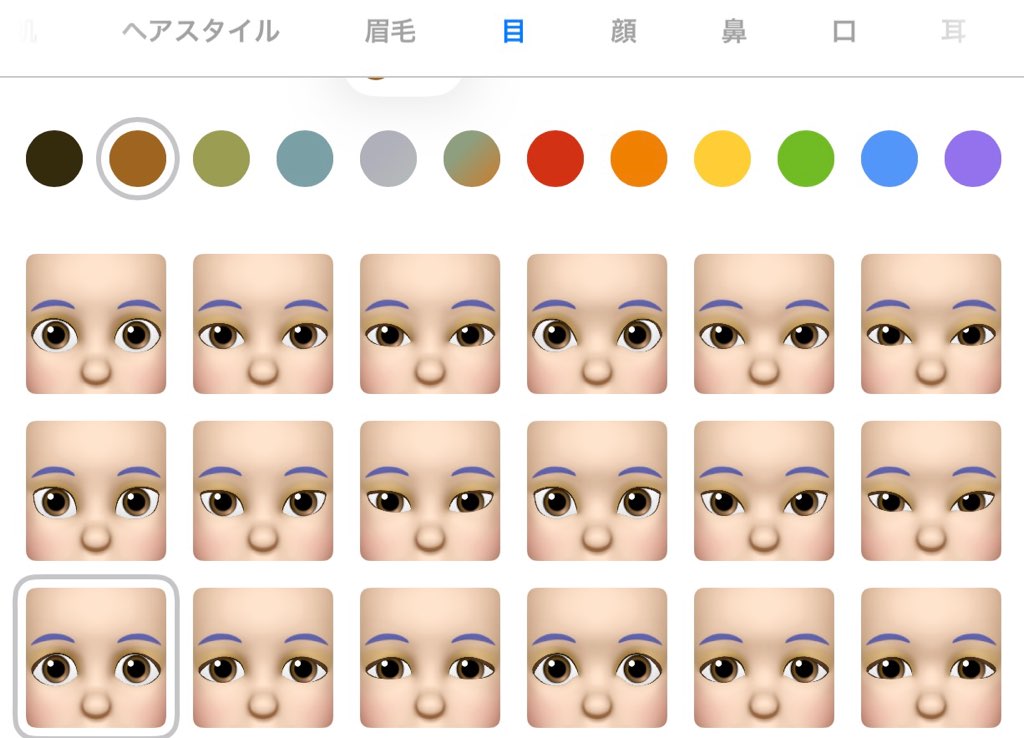 自分に合ったものを選びましょう!
自分に合ったものを選びましょう!
アイラインの色を変更出来ますが、
まつ毛とアイラインは別物です。

まつ毛はあると可愛いですが、アイラインの色が強制的に黒になり、きつめの印象になりやすいです。
試してみると分かりますが、まつ毛を選択してしまうと、アイラインもアイシャドーも、ほとんど見えなくなります。
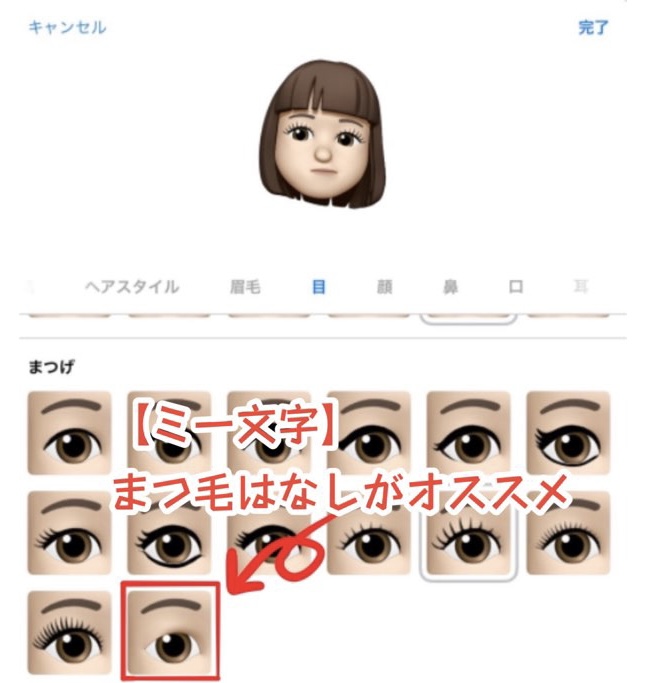
自然に馴染ませるのに
まつ毛なし+アイライン薄め
が可愛らしい印象になりやすくてオススメです。
先程より柔らかい印象で、馴染みやすい目元になったのではないでしょうか。
目の形によってはまつ毛で可愛いものもありますが、印象がきつくなってしまうものも多いので、是非参考にしてみてください。
【ミー文字】子供だけじゃない!年齢域も表現出来る◎
【ミー文字】顔
童顔/面長/しわなど
ミー文字は、幅広い年齢層のアバター作成に対応しています。
作成の中で、年齢層を表現出来ますよ。
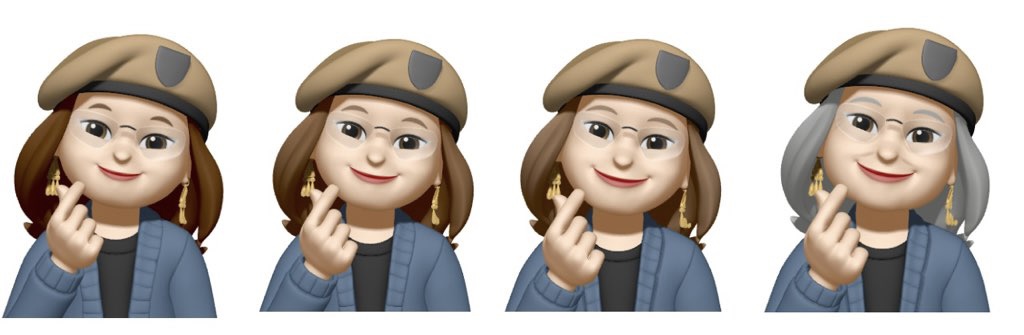
自分に合ったパーツを選んだら、年齢域も自分に合ったものにすると、オリジナリティが出しやすいです♪
【ミー文字】あなたがよく使うのはどれ?眼鏡/ 帽子/ 服装
ミー文字では、眼鏡や帽子、服装も多数用意されています。
細かい部分で、自分の持ち物と同じものを選ぶと更に似せる事が出来ますよ!
【ミー文字】眼鏡
オーバル/スクエア/ラウンド/ウエリントン/ボストン/ブロー/フォックス
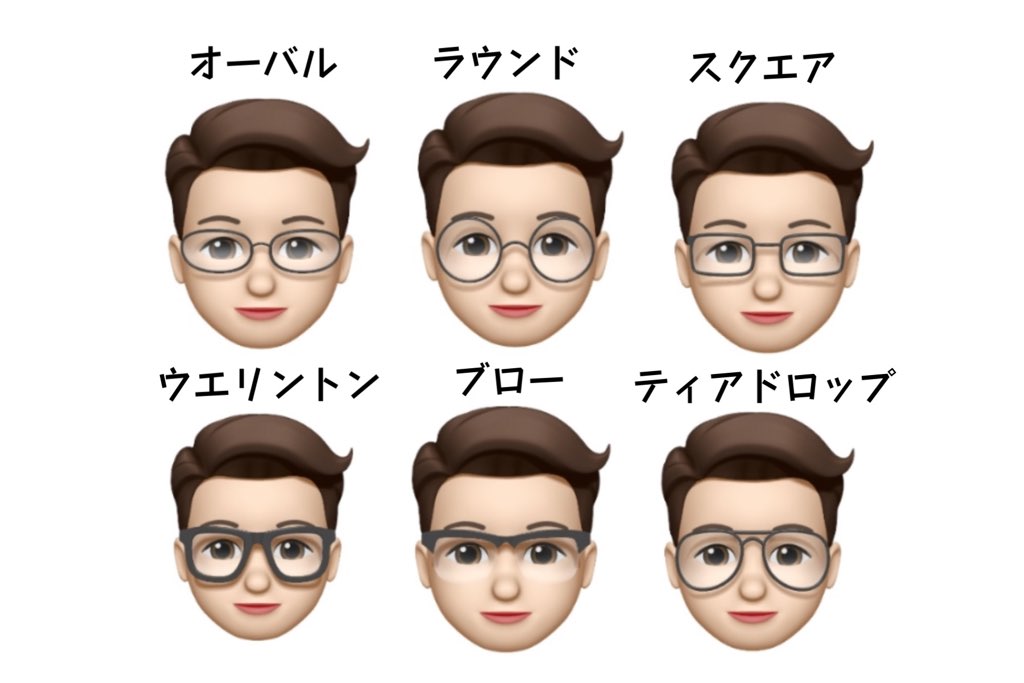
【ミー文字】帽子
ハンチング/ニット帽/キャップ/ハット/キャスケット

・服装
長袖/半袖
パーカー/ジャケット/タートルネック/Yシャツ/ラウンドネック/Vネック/オフショルダー
【ミー文字】一度作成したミー文字の編集
一度作成したミー文字は、編集可能です。
メッセージを開いて点が3つのマークをタップ。
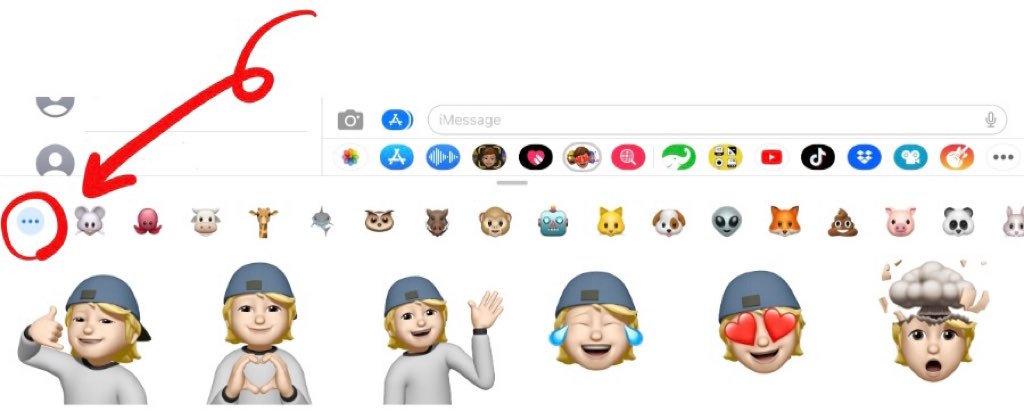
編集ボタンをタップしましょう。
ミー文字はandroidでも使える?
ミー文字はApple提供のサービスなので、iPhone/iPad/Apple Watch限定です。
androidでは、残念ながら利用が出来ません。
ミー文字はApple watchでも使える?
Apple Watchには、「ミー文字」アプリがあります。
アプリから、ミー文字の作成が可能です。
ミー文字の自動生成
face IDを登録していると、自動的にミー文字が作成される事があります。
似てるかどうか、確認してみてください!
自分の表情のミー文字を送る
メッセージアプリを起動して、このマークをタップ。
ミー文字に今のあなたの表情が反映されます。
良い感じの表情で撮影して、それを送る事が出来ます。
ミー文字の動画作成/保存方法
![]()
ミー文字の動画作成に使うのは
「clips」というApple提供の動画編集アプリです。
アプリを開いたら、ビデオをタップ。
星をタップして、ミー文字マークを押します。
スワイプしてミー文字を選択後、バツを押して閉じます。
この後動画撮影や、写真撮影をすると
表情や動きを反映したミー文字で、撮影可能です。
face timeでミー文字を使う

友人とテレビ電話を楽しめる、face timeでミー文字を使用することが出来ます。
ちょっと顔を出したくない、という時にミー文字をマスクにして表情だけ届ける事が出来ます。
ちなみに、ミー文字が映し出されるのは相手側端末だけ。
自分側の画面には、普通の自分の顔が写っています。
実際の使用感としては、ミー文字マスク反映は割と外れる事も多いです。
手を顔に当てたり、顔が画面からはみ出したりすると外れます。
※顔認証対応機種では、センターフレーム機能
(画面真ん中に人が来るように、動いてもカメラが調節してくれる)
がありますが、急に動くと画面からはみ出す瞬間があり、その一瞬外れてしまいます。
自分の画面ではミー文字が反映されているかの確認が出来ないので、
「顔を絶対に、完全に出したくない!」
という時には向かないかもしれません。
少し不便な事ですが、face timeではzoomのような背景変更は出来ません。
フィルターで多少ぼかしたりは出来ますが、完全に隠したりという事は難しそうです。
face timeでは、文字や図形のステッカーを画面に貼りながら通話を楽しむ事も出来ます。
ちょっと配信のような気分を味わえるかもしれません。
ミー文字はLINEで使える?
作成したミー文字は、LINEでステッカーとして利用可能です。
通常はキーボードにミー文字の表示が出ます。
出ていない場合は、スマートフォン側の設定の操作が必要です。
設定>一般>キーボード>新しいキーボードを追加>絵文字
これで、LINE側のスタンプのところに表示されます。
【ミー文字】似せるコツとLINEの使い方!まとめ
自分そっくりにアバターを作成出来るミー文字でした。
今はミドルモデル以上の搭載ですが、少し経てばエントリーモデルにも実装されるでしょう。
気軽にアバターを作成出来るミー文字、是非試してみてくださいね♪
-

-
【Mac無料】iPadを液タブ/ペンタブ化しよう!
GG(眼鏡)せっかくiPadがあるし、PCと繋いで液タブみたいに使えないのかな。 どうやってやるんだろう? Tiki(帽子)この記事では、Mac、WindowsごとにiPadを液タブ/ペンタブとして使 ...
続きを見る
-

-
iPhone、iPadでTVを見るのに1番簡単な方法!地上波リアルタイム
GG(眼鏡)iPhoneとiPadでTVが見れたら良いのになー。 Tiki(帽子)差し込み型TVチューナーを使うと、一番手軽にiPhoneやiPadでTVのリアルタイム地上波を見る事が出来ますよ! ↓ ...
続きを見る










